برخی کاربران سوال کرده بودند که چگونه می شود یک متن افکت دار در فتوشاپ نوشت. متن های افکت های گوناگونی در فتوشاپ می شود درست کرد که ما در این آموزش نحوه ایجاد یک متن کارتونی گرافیکی را به شما آموزش می دهیم که همه ابزارهای مورد نیاز را می توانید از خود سایت چگونگی وان هو دانلود کنید (منظورمان فونت و بک گراند است.)
مرحله اول ) نرم افزار فتوشاپ را باز کنید و از مسیر File > Open عکس بگراند زیر را باز کنید.

مرحله دوم ) اکنون گزینه تایپ ( Type Tool ) را بزنید و فونت را روی Brady Bunch Remastered قرار بدهید و سایز فونت را روی ۲۱۲ بگذارید و عبارت “SMASH!” را بنویسید. ( هر نوشته ای که دوست دارید می توانید تایپ کنید. )
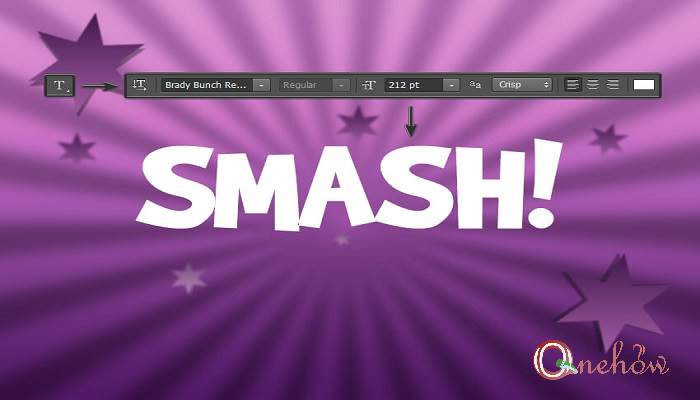
مرحله سوم ) حال باید فاصله حروف را درست کنید که برای اینکار باید پنل Character را باز کنید و Tracking را روی -۲۰ قرار بدهید. برای یاز کردن پنل مسیر رو برید :
Type > Panels > Character Panel
![]()
مرحله چهارم ) حال روی نوشته راست کلیک کرده و گزینه Warp Text را انتخاب کنید. در اینجا Style را روی، Arc قرار بدهید و گزینه Horizontal را انتخاب کنید. در پایین تر Bend را روی ۳۰درصد Horizontal را روی منفی ۳۰ قرار داده و اوکی کلیک کنید.
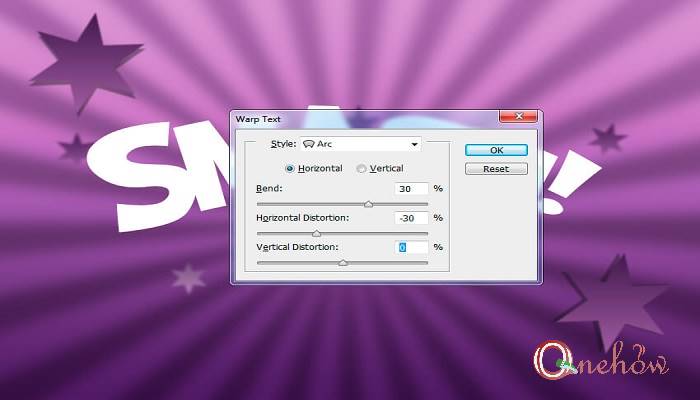
مرحله پنجم ) در این مرحله باید گرافیک کارتونی به نوشته خود بدهید. روی لایه خود دابل کلیک کنید تا صفحه Layer Style باز شود. تیک Stroke را فعال و اندازه های زیر را وارد کنید :
Size: 10 px
Position: Outside
Blend Mode: Normal
Opacity: 100%
Fill Type: Gradient
Style: Shape Burst
Angle: 0°
Check the Dither box
Set the Gradient with these 2 color stops:
First gradient stop Color #f80000 and Location at 45%
Second gradient stop Color #000000 and Location at 59%
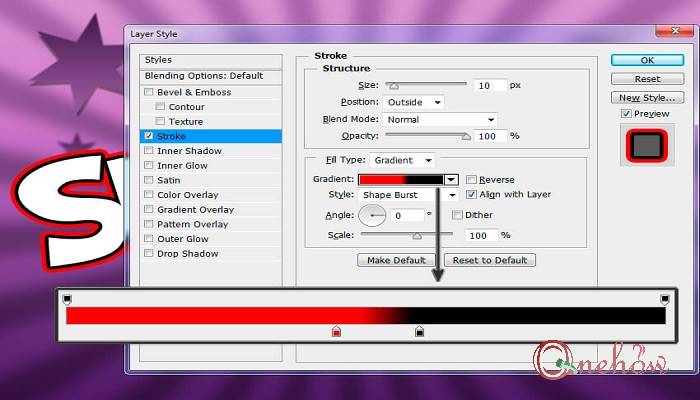
مرحله ششم ) تیک Inner Shadow را نیز فعال کنید و عبارات زیر را برایش ست کنید :
Blend Mode: Normal with the Color #fff000
Opacity: 100%
Uncheck the Use Global Light before setting Angle: 180°
Distance: 3 px
Choke: 100%
Size: 0 px
Check the Anti-aliased box
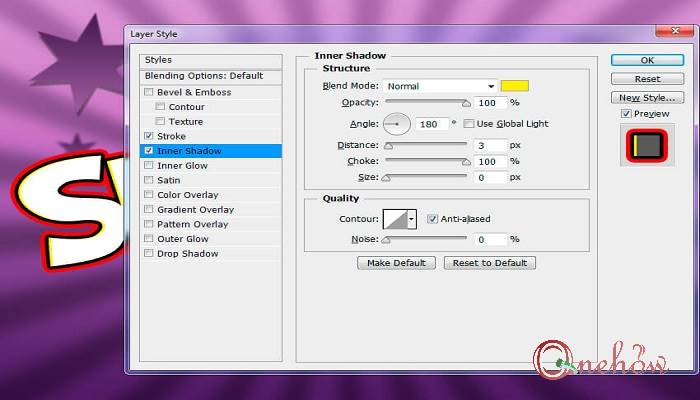
مرحله هفتم ) تیک Satin را نیز بزنید و گزینه های زیر را برایش ست کنید :
Blend Mode: Normal with the Color #fff000
Opacity: 100%
Angle: 90°
Distance: 2 px
Size: 0 px
تیک Anti-aliased را فعال کنید.
اگر تیک Invert خورده آن را بردارید.
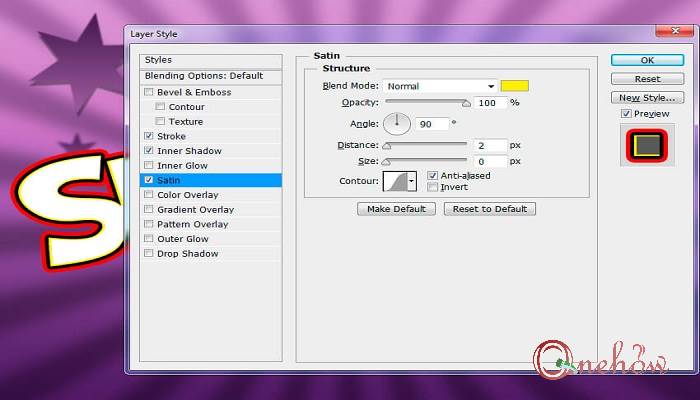
مرحله هشتم ) تیک Color Overlay را نیز بزنید :
Blend Mode: Multiply
Click on the Color box and choose the color #fff000
Opacity: 100%
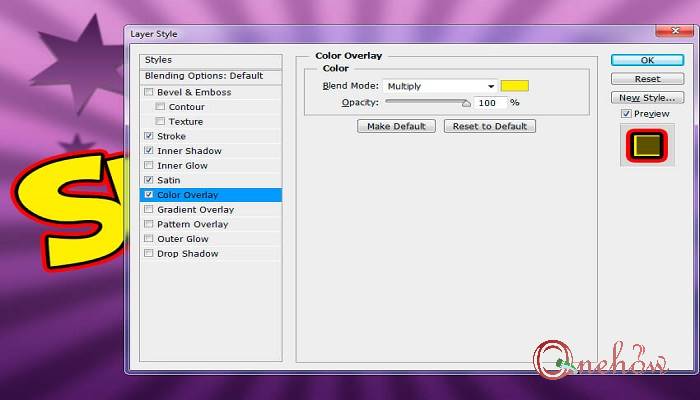
مرحله نهم ) تیک Pattern Overlay
Click on the Pattern box and choose the Red Dots pattern
Opacity: 100%
Scale: 100%
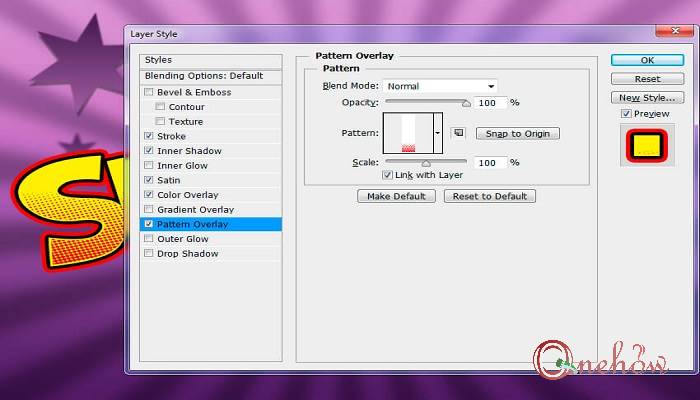
مرحله دهم ) تیک Outer Glow را نیز فعال کنید.
Blend Mode: Normal
Opacity: 100%
Set Color of glow #fff000
Technique: Softer
Spread: 94%
Size: 11 px
Check the Anti-aliased box
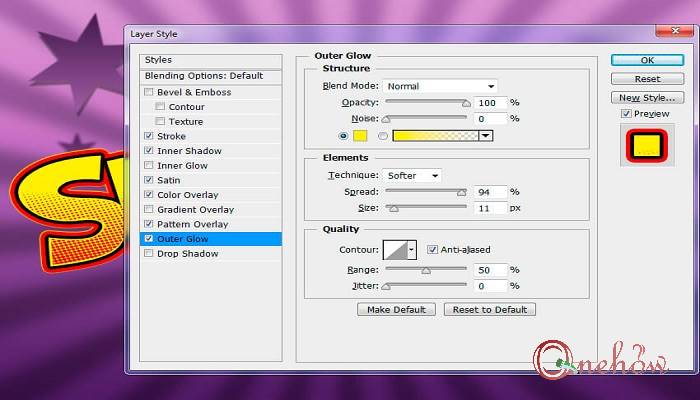
مرحله یازدهم ) حال تیک Drop Shadow را فعال کنید.
Blend Mode: Multiply and pick the Color #000000
Opacity: 100%
Uncheck the Use Global Light before setting Angle: 120°
Distance: 8 px
Spread: 100%
Size: 20 px
Check the Anti-aliased box
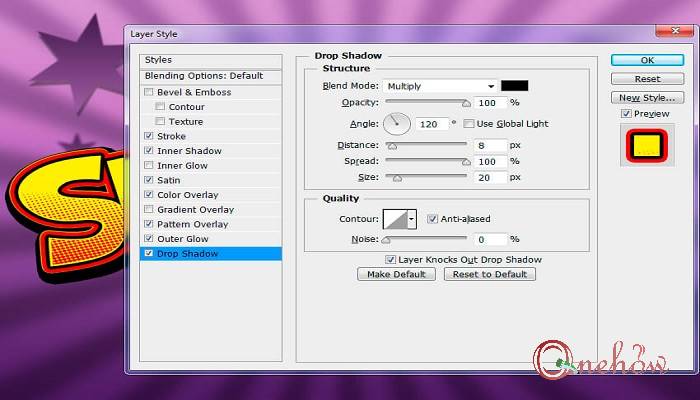
در نهایت روی اوکی کلیک کنید و از طرح خود لذت ببرید.